Google Search Console에서 백링크를 거부하는 방법(초보자 가이드)
게시 됨: 2022-05-18정크 링크를 제거하기 위해 Google Search Console에서 백링크를 거부하는 방법을 알아내려고 하십니까?
전반적으로 대부분의 경우 사이트를 성장시키기 위해 백링크를 유치하는 데 집중하고 있을 것입니다. 그러나 동시에 품질이 낮은 백링크는 어떤 상황에서는 실제로 사이트 순위에 부정적인 영향을 미칠 수 있습니다.
백링크를 거부하는 것은 본질적으로 귀하의 사이트에 대한 해당 링크를 무시하고 순위 알고리즘에 고려하지 않도록 Google에 요청하는 것입니다.
스팸성/부정적인 링크를 제거하면 사이트에 부담을 주거나 수동 페널티가 발생하는 것을 방지할 수 있습니다.
이 게시물에서는 Google Search Console을 사용하여 백링크를 올바르게 거부하는 방법을 배웁니다.
그 속으로 들어가 보자!
목차:
- 링크를 거부하려는 이유
- 거부할 링크를 찾는 방법
- 링크를 거부하는 방법
- 거부 백링크 .txt 파일 만들기
- Search Console을 통해 파일 제출
- 링크 거부를 중지하는 방법
백링크를 거부하려는 이유
튜토리얼을 찾고 있을 것이므로 간략하게 설명하겠습니다. 그렇다면 여기를 클릭하여 거부 링크 파일을 실제로 조합하여 Google에 제출하는 방법을 보여주는 부분으로 이동하십시오.
그러나 링크를 거부하는 데 신경을 쓸 필요가 있는지 여부가 확실하지 않아 이 게시물을 찾은 경우 여기에 언제 그렇게 해야 하는지에 대한 간략한 설명이 있습니다.
기본 아이디어는 다음과 같습니다.
좋은 백링크는 검색 엔진에서 귀하의 사이트를 상위 링크로 옮기지만 나쁜 백링크(스팸, 나쁜 출처 등)는 알고리즘이나 수동 조치를 통해 사이트에 부정적인 영향을 미칠 수 있습니다.
이제 Google은 대부분의 사이트가 스크레이퍼/자동 포스터에서 스팸 링크를 자연스럽게 선택하고 그것이 반드시 나쁜 것은 아니라는 점을 훨씬 더 잘 이해하고 있습니다.
SEO 도구로 사이트를 분석하면 이러한 링크도 많이 볼 수 있지만 반드시 조치를 취해야 하는 상황은 아닙니다.
하지만 여전히 링크를 거부할 수 있는 몇 가지 시나리오가 있습니다.
- 트래픽/순위 하락 – 사이트에서 트래픽이 크게 감소하고 링크 프로필이 약간... 그늘진 경우 해당 링크를 거부하여 트래픽을 다시 가져올 수 있는지 확인할 수 있습니다.
- 사전 예방적 – 사이트가 잘 작동하고 있지만 여전히 백링크 프로필이 문제를 일으킬까 걱정하고 있습니다. 예를 들어, 링크 구축 서비스를 사용했는데 링크가 스팸성이어서 지금 사용을 후회할 수 있습니다.
- 부정적인 SEO 공격 – 일부 불쾌한 경쟁자가 귀하의 순위를 유지하기 위해 스팸 링크로 폭격을 가한 경우 귀하의 사이트에 영향을 미치지 않도록 백링크를 거부하는 또 다른 이유가 됩니다.
이 문제에 대한 Google의 입장을 듣고 싶다면 다음 조건이 모두 충족될 때 백링크를 거부할 것을 권장합니다.
- 귀하의 사이트에는 이를 가리키는 스팸 및/또는 인위적인 링크가 많이 있습니다.
- 링크가 직접 조치를 유발했거나 직접 조치를 유발할 가능성이 있습니다.
거부할 백링크를 찾는 방법
Google Search Console에서 백링크를 거부하려면 먼저 거부할 링크를 선택한 다음 텍스트 파일로 조합해야 합니다.
백링크 소스를 거부하는 두 가지 옵션이 있습니다.
- 특정 URL을 입력하여 해당 페이지의 백링크를 거부할 수 있습니다. 예를 들어
site.com/spam-post를 타겟팅하면 해당 페이지의 링크는 제거되지만site.com/cool-post의 링크는 제거되지 않습니다. - 전체 도메인을 대상으로 지정하여 해당 사이트의 모든 백링크를 거부할 수 있습니다. 예를 들어
site.com을 타겟팅하면site.com/spam-post및site.com/cool-post도 포함하여site.com에서 오는 모든 단일 백링크를 거부합니다.
하위 경로를 거부할 수 없습니다. 유일한 옵션은 개별 URL 또는 전체 도메인을 대상으로 하는 것입니다.
거부할 특정 페이지와 도메인을 찾는 가장 쉬운 방법은 다음과 같은 많은 SEO 조사 도구 중 하나를 사용하는 것입니다.
- Ahrefs 백링크 검사기
- Semrush Backlink Audit(자세한 내용은 Semrush 리뷰 참조)
- 모즈 링크 익스플로러
- WebCEO 독성 링크 검사기
이러한 모든 서비스에는 사이트의 백링크를 볼 수 있는 도구가 있습니다. 그런 다음 일반적으로 "스팸성"으로 필터링하여 부정적인 백링크만 찾을 수 있습니다.
소규모 물건의 경우 도구가 필요하지 않을 수 있습니다. 예를 들어, 단일 도메인에서 백링크를 제거하려는 경우 Google에서 전체 도메인 이름을 제외할 수 있으므로 도구가 필요하지 않습니다.
Google Search Console에서 백링크를 거부하는 방법
이제 Google Search Console을 사용하여 백링크를 거부하는 방법에 대한 단계별 가이드를 살펴보겠습니다.
이 튜토리얼에서는 이미 Google Search Console로 사이트를 확인했다고 가정하겠습니다. 아직 수행하지 않았다면 Google Search Console 확인 가이드를 따르고 사이트를 확인했으면 여기로 돌아오세요.
1. 거부 백링크 .txt 파일 만들기
시작하려면 거부하려는 모든 백링크를 .txt 파일로 조합해야 합니다.
각 거부 규칙을 자체 줄에 넣습니다.
개별 페이지를 타겟팅하려면 HTTPS 부분을 포함하여 전체 URL을 페이지에 붙여넣습니다.

전체 도메인을 타겟팅하려면 다음 형식을 사용하십시오. domain:spammysite.com
다음은 .txt 파일이 어떻게 생겼는지에 대한 예입니다. 이렇게 하면 세 개의 특정 페이지와 두 개의 도메인에서 백링크를 거부할 수 있습니다.
https://spamexample.com/stuff/comments.html https://spamexample.com/stuff/paid-links.html https://shadylinkseller.com/pbn/spam/ domain:shadyseo.com domain:spammysite.com다음은 .txt 파일에 대한 기타 중요한 세부 정보입니다.
- 파일 이름은 .txt로 끝나야 합니다 . 다른 형식은 사용할 수 없습니다.
- 파일을 UTF-8 또는 7비트 ASCII로 인코딩해야 합니다.
- 최대 파일 크기는 빈 줄과 주석을 포함하여 100,000줄입니다. 즉, 최대 100,000개의 링크/도메인을 거부할 수 있습니다. 최대 2MB의 파일 크기도 있습니다.
- # 표시를 사용하여 주석을 포함할 수 있습니다. Google은 이를 무시하지만 파일 작업을 하는 동안 유용할 수 있습니다.
2. Google Search Console을 통해 .txt 파일 제출
거부 링크 파일이 있으면 여기를 클릭하여 Google Search Console 링크 거부 도구로 이동합니다.
그런 다음 드롭다운에서 웹사이트("속성")를 선택합니다.
마지막으로 거부 목록 업로드 버튼을 클릭하여 이전 단계에서 생성한 거부 백링크 파일을 업로드합니다.
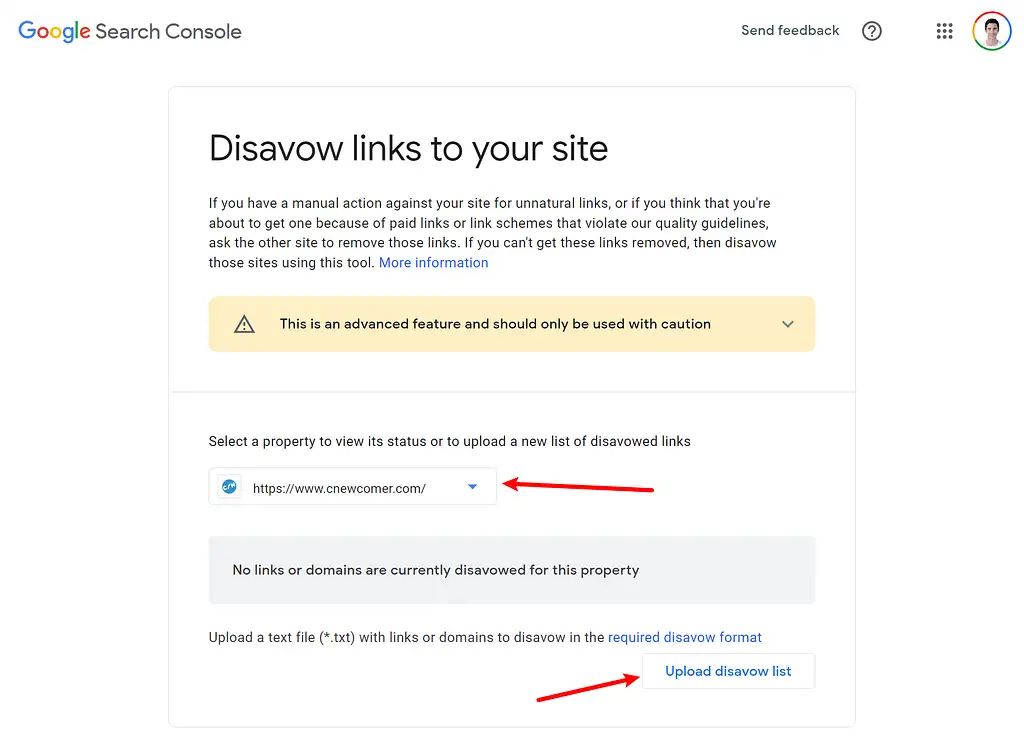
파일을 업로드하면 인터페이스에 링크가 표시되고 모든 작업이 완료됩니다. 이전에 이 사이트에 대한 백링크를 허용하지 않은 경우 이 새 목록을 업로드하면 기존 목록이 대체됩니다.
링크 거부 도구에 대한 중요 참고사항
거부 목록은 선택한 특정 속성에만 적용됩니다. 사이트의 http 및 https 버전에 대해 별도의 속성이 있는 경우 두 버전에 대한 거부 목록을 업로드해야 합니다.
또는 하나의 속성에서 http 와 https 를 모두 포함할 수 있는 도메인 속성을 만들 수도 있습니다.
또한 거부 목록은 기본 도메인 이름 과 모든 하위 도메인에 모두 영향을 미칩니다. 예를 들어 거부 목록을 https://yoursite.com 에 업로드하면 https://sub.yoursite.com/ 에도 적용됩니다(반대의 경우도 마찬가지).
하위 도메인에 대해 별도의 속성이 있는 경우 거부된 링크는 기본 도메인에도 적용됩니다.
하위 도메인과 기본 도메인 이름 모두에 다른 거부 목록을 업로드한 경우 Google은 두 속성에 대해 해당 목록을 결합합니다.
이 모든 것이 혼란스럽게 들립니까? 괜찮아요! 대부분의 사람들은 하위 도메인에 대해 별도의 속성을 가질 가능성이 거의 없기 때문에 이에 대해 걱정할 필요가 없습니다.
여기서 이해해야 할 정말 중요한 것은 http 및 https 에 대해 별도의 속성이 있는 경우 두 속성에 목록을 모두 업로드해야 한다는 것입니다.
3. 몇 주를 기다립니다.
백링크 거부 도구는 즉시 작동하지 않습니다. 업로드에 성공하면 Google이 이 정보를 순위에 반영하기 시작할 때까지 몇 주를 기다려야 합니다.
Google Search Console에서 백링크 거부를 중지하는 방법
실수를 했다고 생각하고 업로드한 백링크의 일부/전체를 더 이상 거부하고 싶지 않다면 Google에서 백링크 거부를 취소할 수 있습니다.
이렇게 하려면 링크 거부 도구 페이지를 엽니다. 그런 다음 드롭다운에서 웹사이트를 선택하고 거부 취소 를 클릭합니다.
다시 말하지만 변경 사항이 적용되는 데 몇 주가 걸리므로 즉각적인 변경 사항을 알 수 없습니다.
오늘 스팸성 백링크를 거부하십시오!
후회하는 스팸성 백링크를 구축했거나 경쟁자가 부정적인 SEO 공격을 받은 경우 알고리즘이나 수동 패널티를 통해 Google과의 문제를 피하기 위해 해당 백링크를 거부할 수 있습니다.
고맙게도 Google은 이를 쉽게 만듭니다. 백링크를 거부하려는 페이지 또는 도메인이 포함된 .txt 파일을 만들기만 하면 됩니다. 그런 다음 해당 목록을 Google Search Console에 업로드할 수 있으며 Google은 몇 주 후에 해당 링크를 사이트 순위에 포함하는 것을 중단합니다.
사이트의 SEO를 개선하는 다른 방법은 다음 게시물을 확인하세요.
- 블로그 게시물에 대한 SEO 체크리스트
- WordPress SEO를 개선하기 위한 주요 조치
- WordPress 페이지 SEO를 최적화하는 방법
또한 거부할 필요가 없는 고품질 백링크를 유치하는 방법을 보여주는 가이드도 있습니다.
백링크를 거부하는 방법 또는 이유에 대해 여전히 질문이 있습니까? 댓글로 알려주세요!
